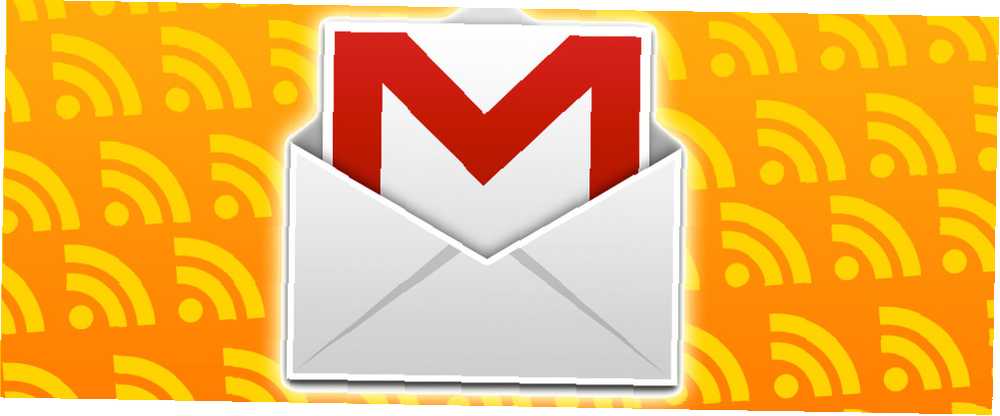
Michael Cain
0
1252
99
Budući da smo stalno u potrazi za savršenim RSS čitačem, od smrti Google Reader-a pojavilo se puno pristojnih alternativa. Bilo da se okreće Feedlyju (koji je poprilično popularan iz više razloga. Feedly, Reviewed: Što čini takvu popularnu zamjenu Google Reader-a? Feedly, Reviewed: Što to čini tako popularnom zamjenom Google Reader-a? Sada kada je Google Reader samo daljinsko pamćenje Borba za budućnost RSS-a zaista je započeta. Jedan od najistaknutijih proizvoda koji se bori protiv dobre borbe je Feedly. Google Reader nije bio ...), Digg Reader (koji smo ovdje pregledali Digg Reader je prekrasna minimalna alternativa Feedly Digg Reader je prekrasna minimalna alternativa za Feedly Digg lansirao je čitatelja u lipnju nakon gašenja Google Readera. Digg Reader je gladak, minimalan čitač koji fokus stavlja tamo gdje bi trebao biti - na članke koje želite pročitati. ) ili čak ponovo zamijeniti Evernote skretanje Evernote u RSS čitač u nekoliko jednostavnih koraka Uključite Evernote u RSS čitač u nekoliko jednostavnih koraka Fleksibilnost Evernote-a omogućava uslugu upotrebe na širok raspon načina. Da vidimo kako možete pretvoriti Evernote u RSS čitač pomoću nekoliko jednostavnih IFTTT recepata. - doista nema kraja zanimljivim i uvjerljivim alternativama.
Jedna zanimljiva alternativa Google Readeru zapravo se može naći unutar Googleovih vlastitih usluga - ona za koju znate da neće nigdje otići: Gmail. S nekoliko jednostavnih koraka možete pretvoriti dio pristigle pošte u RSS čitač, dostupan na radnom računalu, mobilnom telefonu ili negdje drugdje gdje možete pristupiti svom Gmail računu.
Što će vam trebati
Kako biste svoje RSS feedove slali izravno na vaš Gmail račun, morat ćete još uvijek koristiti Feedly. Ovo može izgledati kontratuktivno, ali Feedly je jednostavno alat koji upotrebljavate kao sredstvo za unošenje sadržaja na svoj Gmail račun. Na ovaj način možete provjeriti e-poštu i vidjeti najnovije postove s omiljenih stranica, i sve to na jednom mjestu. Pored Feedlyja, morat ćete koristiti i IFTTT jer će se automatski ažurirati Feedly izravno na vaš Gmail račun.
Ako ste novi na IFTTT-u, potražite pomoć našeg besplatnog vodiča na IFTTT-u.
Postavi Feedly
Prvo što trebate učiniti je preći na Feedly i stvoriti samo jednu kategoriju. S ovim sustavom daleko je lakše smjestiti sve svoje feedove u jednu kategoriju, koja će se tada nalaziti pod jednom oznakom na vašem Gmail računu. S nekoliko dodatnih koraka, jednostavno možete stvoriti oznaku za svaku kategoriju. Ovo će, naravno, biti vremenski zahtjevan korak ako u Feedlyju imate puno kategorija.
Ako Feedly koristite prvi put, kad idete dodati novu web lokaciju, možete istovremeno izraditi kategoriju:
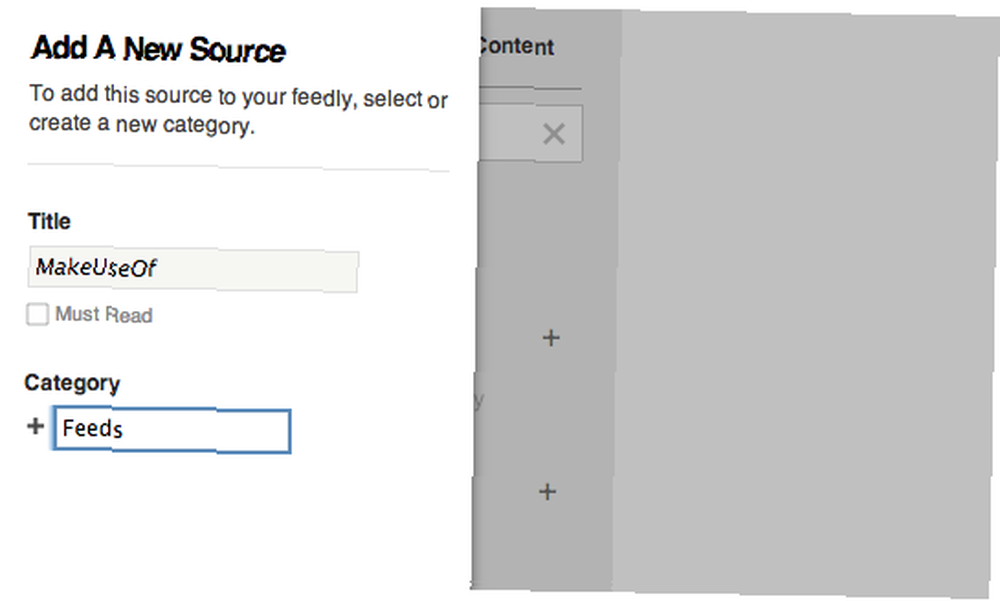
Ako ste već postavili svoj Feedly račun, da biste stvorili novu kategoriju u Feedly-u, kliknite na "Organiziraj", a možete stvoriti novu kategoriju..
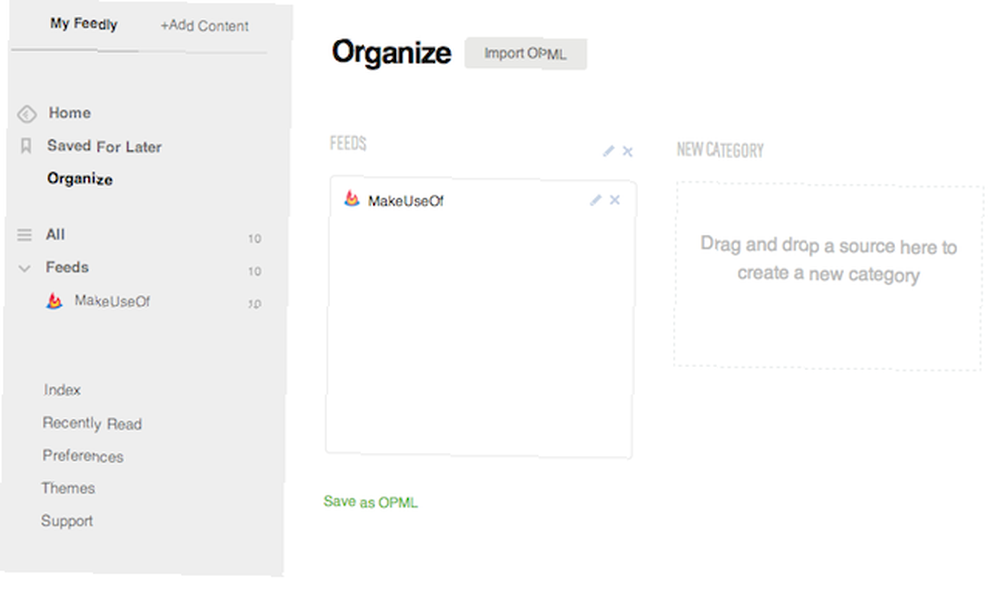
Pretplatite se na sve svoje RSS feedove u toj jednoj kategoriji i rado ćete ići. Ako već imate svoje feedove uključene u RSS čitač po vašem izboru, trebali biste ih moći izvesti kao OPML datoteku i uvesti ih u Feedly. Ako već upotrebljavate Feedly, feedove možete jednostavno povući i ispustiti (ako ih nema previše). Ako imate tonu feeda, preporučujemo vam da stvorite novi Feedly račun u tu svrhu.
Za uvoz i izvoz feeda sa Feedlyja možete to učiniti i na kartici "Organiziraj" - kliknite na Spremi kao OPML izvesti datoteku i Uvezi OPML kako biste unijeli feedove na svoj novo stvoreni Feedly račun.
Napravite Gmail etiketu i filtar
Ako sve svoje feedove postavljate u jednu kategoriju, trebat će vam samo jedna naljepnica i filtar. Ako koristite više kategorija, morat ćete ponoviti ovaj korak za svaku kategoriju. Prvo napravite svoju oznaku u Gmailu. Pod, ispod postavke, idite na "Oznake" i kliknite "Stvori novu oznaku:"
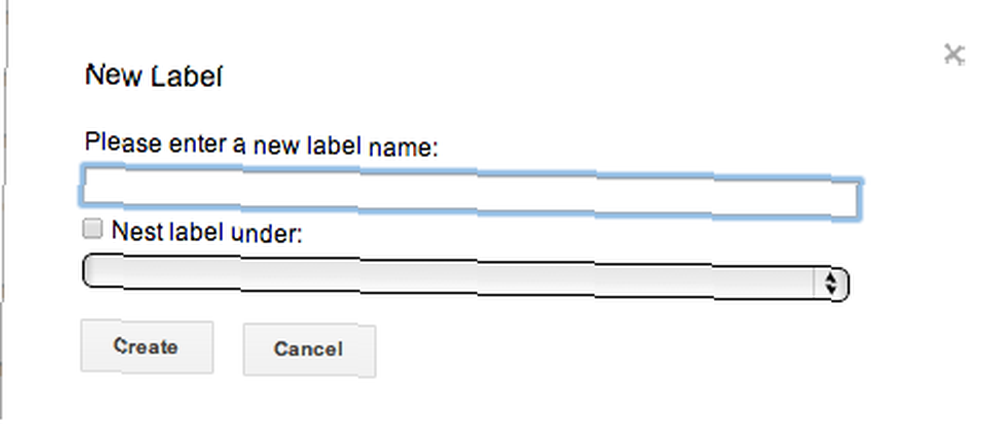
Zatim trebate izraditi filtar koji će Gmailu dati do znanja da će svaka nova e-pošta s određenim kriterijima na nju staviti priljepljenu etiketu.
Opet kliknite na Postavke i ovaj put prijeđite na karticu Filteri. Kreirajte sljedeći filtar:
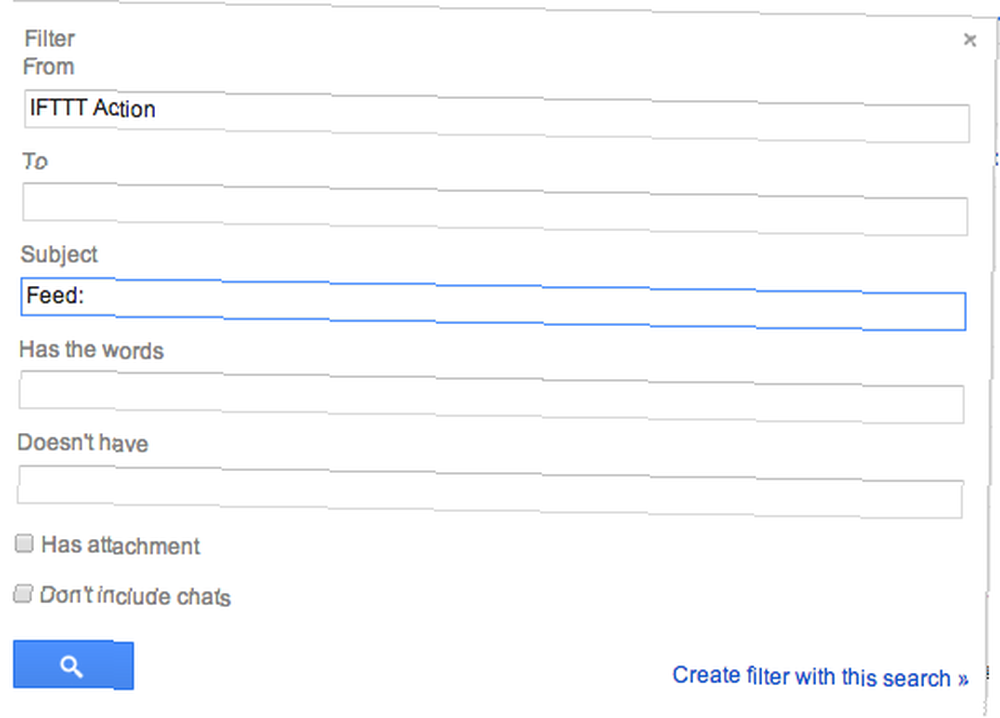
U sljedećem koraku odaberite oznaku koju ste stvorili u tu svrhu. Ako ne želite potopiti poštu, trebali biste također odabrati, “Preskoči Inbox (arhiviraj).”
Postavljanje IFTTT
Sada kada imate sve feedove ispod jedne kategorije (ili više) na Feedlyju i vaš Gmail račun spreman za primanje tih feedova, možete se uputiti na IFFFT za stvaranje okidača.
Recept koji vam je potreban vrlo je jednostavan, samo provjerite jeste li se prijavili za IFTTT pomoću iste Gmail adrese koju planirate koristiti kao svoj RSS čitač..
Za svoj pokretački kanal odaberite Feedly i odaberite "Novi članak iz kategorije".

Odaberite kategoriju i napravite okidač. Zatim ćete morati stvoriti korak koji šalje e-poštu. Kliknite "E-pošta" i odaberite "Pošalji mi e-poštu". Da bi Gmail filtar mogao funkcionirati, morate prilagoditi liniju predmeta dodajući riječ "Feed:" na početak. Na taj način znate da će završiti s oznakom na vašem Gmail računu.
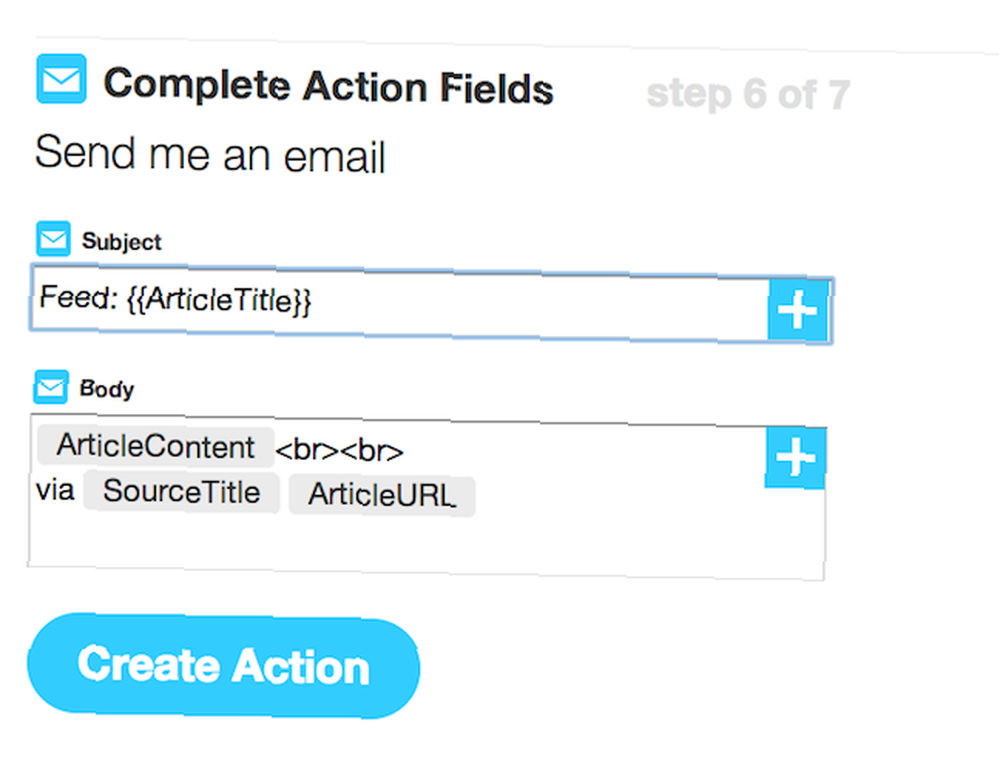
Konačni proizvod
Pa kako će to izgledati nakon što završite? Ovako izgleda na vašem Gmail računu na stolnom računalu:
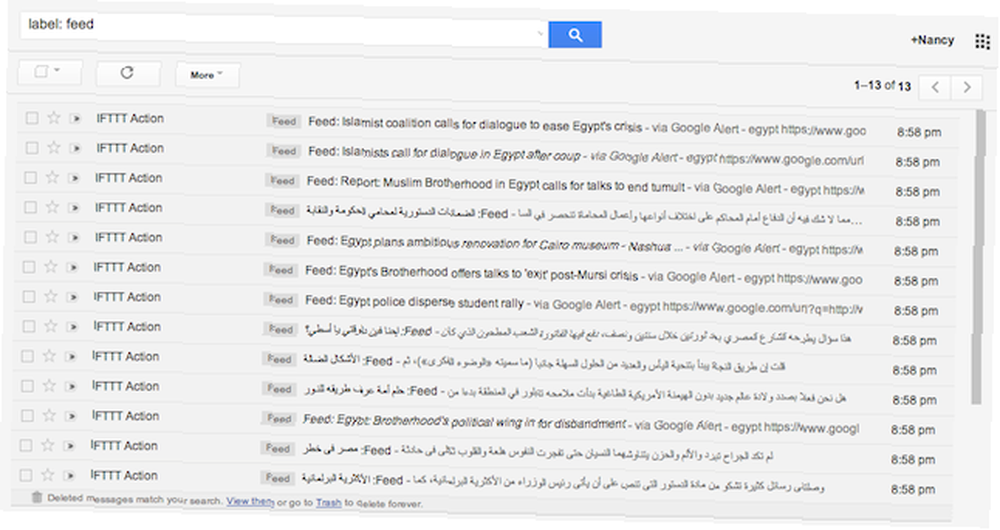
I na vašem mobilnom telefonu:
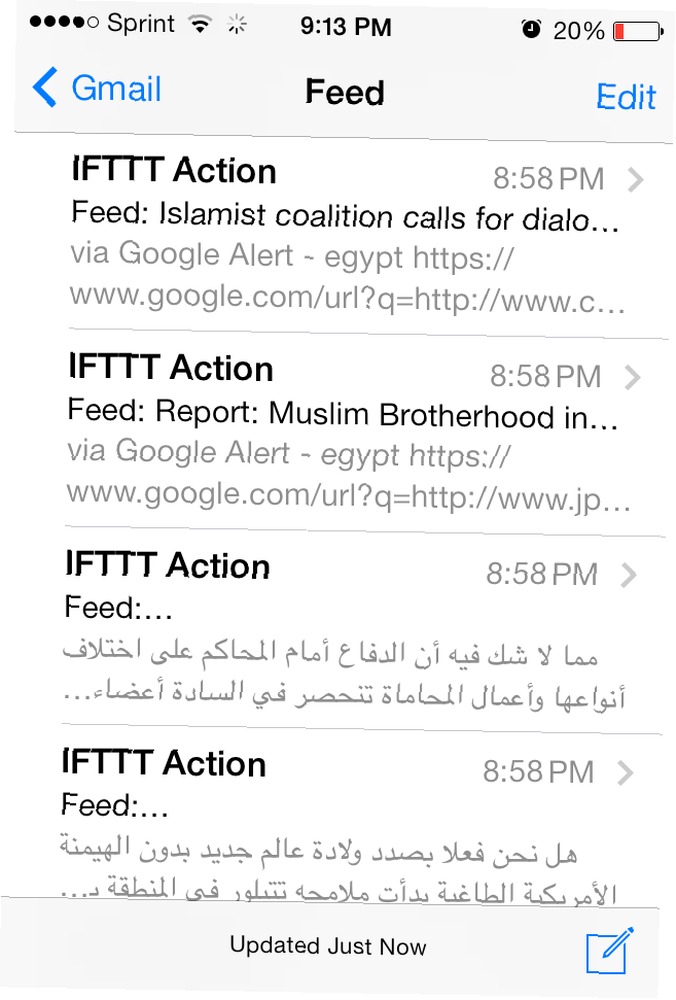
Otvaranje pojedinih članaka prikazat će vam prvi odlomak članka ili objavu na blogu, a možete kliknuti na vezu do .
Zašto ovo činiti??
Ako se još uvijek pitate, zašto se mučiti raditi sve ovo kad jednostavno možete koristiti Feedly? Nekoliko je prednosti korištenja Gmaila, a ne RSS čitača.
Znate da Google neće ukinuti Gmail, jednu od njegovih osnovnih usluga. Na taj način znate da se nećete suočiti s istim problemom kad je Google Reader isključen jer su ljudi besno tražili alternative.
Još jedna prednost je čuvanje arhiviranog sadržaja na jednom mjestu. Gmailova snažna pretraga uvijek je na raspolaganju za izvlačenje iglica iz sijena. Također možete označiti pojedinačne feedove kao pročitane ili nepročitane, a oni ostaju savršeno sinkronizirani na svim uređajima.
Za upotrebu Gmaila postoje razne vrste kreativa, pa zašto ne dodate svoje RSS feedove u miks što olakšava provjeru svih vaših najnovijih poruka e-pošte, članaka i više na jednom mjestu.
Što mislite koristiti Gmail kao svoj RSS čitač? Javite nam se u komentarima.











